Bei diesem Schritt brauchen Sie wahrscheinlich Unterstützung von Ihrer IT-Abteilung.
I. Creare una nuova istanza del server (facoltativo)
Poiché le impostazioni dell’istanza del server di Business Central o NAV cambiano, si deve richiedere il riavvio multiplo del servizio. Per questo motivo consigliamo, anche se non è obbligatorio, di avere un’istanza del server separata, così il processo non avrà effetti indesiderati sugli utenti che potrebbero essere già registrati nell’ambiente locale.
1.Aprire “Business Central Server Administration Tool” e cliccare il pulsante a destra del mouse su Business Central Node per selezionare «Add Instanz»
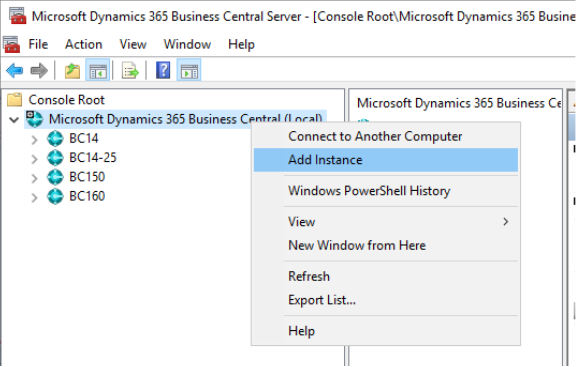
Abbildung 1
2.Completare la finestra con le informazioni dell’istanza del server. Attenzione perché tutti i campi «Port» sono obbligatori. Prendere nota, quindi, della Odata Services Port e poi cliccare su «OK».
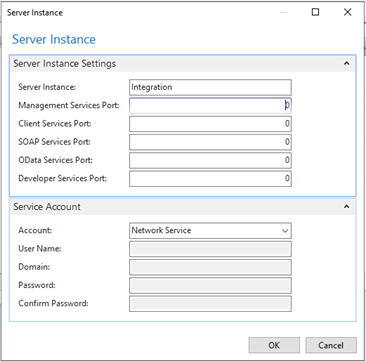
Abbildung 2
II. Service per la configurazione SSL
1. Cloud Connector richiede un collegamento sicuro tramite HTTPS. Per questo bisogna acquistare e installare sul computer un certificato firmato SSL che abbia l’istanza del server di Business Central. Bisogna poi accertarsi di avere il certificato Thumbprint necessario per configurare l’istanza del server di Business Central. Il processo di acquisto e installazione del certificato non rientra negli ambiti di questo documento. In questo articolo Microsoft . troverete ulteriori informazioni a riguardo.
2. Una volta ottenuto il certificato Thumbprint, si può tornare alla console di gestione di Business Central. NeI margine a sinistra si deve selezionare l’istanza del server da utilizzare per Cloud Connector e poi "Rielaborare". Nel capitolo "In generale" si deve compilare il campo "Certificato Thumbprint" e poi selezionare "Salvare".
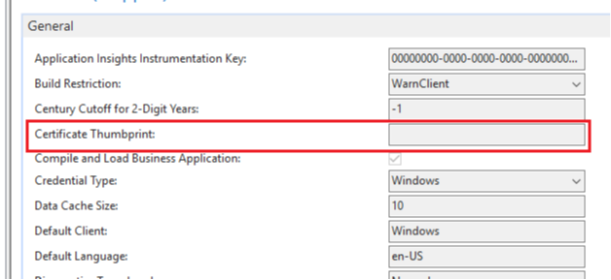
Abbildung 3
III. Configurazione dell’autentificazione di Windows
Nella console di gestione di Business Central ci sono due impostazioni importanti da eseguire per attivare l’autentificazione di Windows per Cloud Connector. La prima impostazione consiste nel tipo di registrazione (Credential Type) che dovrebbe essere già impostata in "Windows". La seconda impostazione, invece, è "Utilizzo dell‘autentificazione NTLM", e se questa impostazione non è attiva, l’autentificazione non funzionerà.
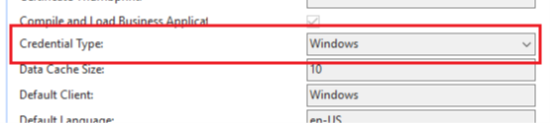
Abbildung 4
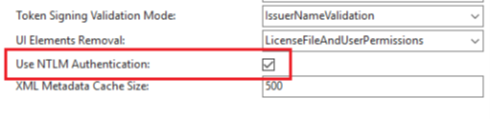
Abbildung 5
IV. Attivazione della connessione OData
1.Ora si devono configurare le caratteristiche Odata nella console di gestione di Business Central. Dopo aver selezionato l’istanza corretta del server di Business Central del margine a sinistra, bisogna far scrollare verso il basso nel settore delle caratteristiche fino a "Servizi OData" dove si deve controllare che le seguenti impostazioni:
•Attivare servizi OData
•Attivare SSL
•Attivare punto finale V4
siano attivate.
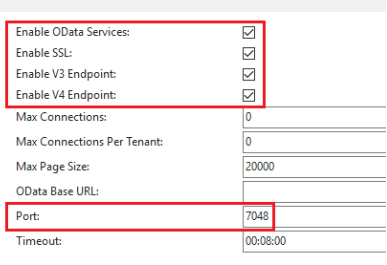
Abbildung 6
2. Bisogna, infine, annotare il nome della porta che deve essere attiva per le connessioni in entrata della rete.